كيفية تنزيل نتفلكس للكمبيوتر والاندرويد والايفون
باعتبارها واحدة من منصات البث الأكثر شعبية، يمكن اعتبار نتفليكس (Netflix) مسؤولة عن فجر صناعة البث المباشر. مع ملايين المستخدمين النشطين، يستطيع الأشخاص في جميع أنحاء العالم الوصول إلى نتفليكس على أي جهاز. يمكن للمستخدمين تنزيل نتفليكس في أي مكان وفي أي وقت وعلى أي جهاز. إذا كنت أحد هؤلاء المستخدمين الجدد القلائل الذين يرغبون في معرفة كيفية تنزيل التطبيق على أي جهاز، فهذه المقالة مخصصة لك. تابع القراءة لمعرفة المزيد.
الجزء 1. كيفية تنزيل نتفلكس للكمبيوتر الذي يعمل بنظام Windows؟
والخبر السار هو أن المستخدمين يحصلون على نتفلكس يمكنهم تنزيله من متجر Microsoft. يمكنك بسهولة تنزيل تطبيق نت فلكس لنظام التشغيل Windows ومشاهدة الرسوم المتحركة والبرامج التلفزيونية والأفلام والأنيمي المفضلة لديك من أي مكان. اتبع الخطوات التالية لمعرفة كيف.
1.على جهازك الذي يعمل بنظام Windows، قم بتشغيل تطبيق Microsoft Store. قم بتسجيل الدخول باستخدام حساب مايكروسوفت الخاص بك. بمجرد الدخول، ابحث في Netflix في شريط البحث وقم بتنزيل تطبيق نت فلكس لنظام التشغيل Windows 10.

2.سيتم تحميل صفحة التطبيق الخاصة بنتفلكس. بمجرد العثور عليه، انقر فوق Get إذا لم تكن قد قمت بتثبيته مسبقًا. بخلاف ذلك، انقر فوق تثبيت.

3.بمجرد اكتمال عملية تنزيل نتفلكس للكمبيوتر الشخصي، سيقوم Windows 10/11 بتثبيت نتفلكس تلقائيًا على جهاز الكمبيوتر الخاص بك.
4.بمجرد التثبيت، قم بتشغيل التطبيق بالنقر فوق الزر فتح.

5.انقر فوق خيار تسجيل الدخول وقم بتسجيل الدخول إلى حساب نتفلكس الخاص بك.

الجزء 2. كيفية تنزيل نتفلكس للاندرويد وChromebook؟
وبصرف النظر عن نظام التشغيل Windows، يمكن للمستخدمين استخدام عملية تنزيل نتفلكس للاندرويد وChromebook الخاصة بهم. اتبع الخطوات التالية لمعرفة كيفية تنزيل تطبيق نت فلكس.
1.قم بتشغيل متجر Google Play وابحث عن Netflix.
2.انقر فوق "تثبيت" لتنزيل نتفلكس للاندرويد.

3.بمجرد الانتهاء من التنزيل، انقر فوق فتح.
4.انقر فوق خيار تسجيل الدخول وقم بتسجيل الدخول إلى حساب نتفلكس الخاص بك.
الجزء 3. كيفية تنزيل نتفلكس للايفون واى باد؟
إذا كان لدى المستخدمين جهاز iPhone أو iPad، فيمكنهم أيضًا تنزيل برنامج نت فلكس لمشاهدة العروض. لتنزيل التطبيق، قم بتشغيل App Store، وابحث عن التطبيق وقم بتنزيله على هاتف Apple أو الجهاز اللوحي الخاص بهم.
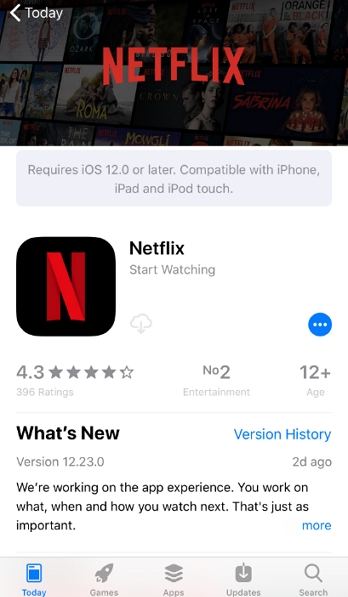
الجزء 4. لا يمكن العثور على تطبيق نتفلكس أو تنزيله، كيفية الإصلاح؟
يأتي وقت بعد الانتهاء من عملية تنزيل نتفلكس مجانا، تبدأ في مواجهة المشكلات. يتناول هذا القسم جميع هذه القضايا. تابع القراءة لمعرفة المزيد.
إصلاح عدم تنزيل نتفلكس للاندرويد
إذا لم تتمكن من تنزيل نتفلكس للاندرويد، فاقرأ هذا القسم لمعرفة الحلول. تذكر أن تطبيق Android متاح للتنزيل من متجر Google Play فقط للأجهزة التي تعمل بالإصدار 5 من Android أو أعلى.
1. قم بإيقاف تشغيل أو تغيير إعدادات الرقابة الأبوية
لن يتمكن المستخدمون من تنزيل تطبيق نت فلكس إذا كان لديهم الرقابة الأبوية قيد التشغيل. اتبع الخطوات التالية لمعرفة كيفية إيقاف تشغيله.
الخطوة 1.قم بتشغيل متجر Play وانقر على أيقونة ملف التعريف الخاص بك.
الخطوة 2.انتقل إلى الإعدادات >> العائلة >> أدوات الرقابة الأبوية.
الخطوة 3.إذا كان قيد التشغيل، قم بإيقاف تشغيله. الآن، حاول تنزيل نتفلكس مرة أخرى.

2. امسح ذاكرة التخزين المؤقت لمتجر Play
يمكن أيضًا أن تمنعك ذاكرة التخزين المؤقت السابقة المخزنة في تطبيق Play Store من تنزيل نتفلكس مجانا. اتبع الخطوات التالية لمسح ذاكرة التخزين المؤقت هذه.
الخطوة 1.على جهاز Android، انتقل إلى الإعدادات >> التطبيقات والإشعارات >> مشاهدة جميع التطبيقات >> متجر Play.
الخطوة 2.انقر فوق التخزين وذاكرة التخزين المؤقت >> مسح ذاكرة التخزين المؤقت >> مسح التخزين.
الخطوة 3.تحقق مما إذا كان بإمكانك الآن تنزيل نتفلكس مجانا أم لا.

3. تحقق من حالة Android Play Protect
لن يتمكن المستخدمون من تنزيل نتفلكس مجانا إذا لم تكن أجهزتهم محمية بالتشغيل. اتبع الخطوات التالية لمعرفة المزيد.
الخطوة 1.قم بتشغيل متجر Play وانتقل إلى ملف التعريف الخاص بك.
الخطوة 2.انقر فوق الإعدادات >> حول.
الخطوة 3.تحقق من حالة شهادة جهازك ضمن شهادة Play Protect.

إصلاح عدم تنزيل نتفلكس للكمبيوتر
إذا لم تتمكن من تنزيل نتفلکس مجاني للكمبيوتر الشخصي، فاقرأ هذا القسم لمعرفة الحلول.
1. أعد تعيين تطبيق Microsoft Store
قد تساعدك إعادة تعيين تطبيق Microsoft Store في حل المشكلة. اتبع الخطوات التالية لمعرفة المزيد.
الخطوة 1.على جهاز Windows الخاص بك، اضغط على مفتاح Windows + I وحدد التطبيقات.
الخطوة 2.قم بتوسيع تطبيق Netflix >> انقر فوق خيارات متقدمة >> إعادة تعيين

2. قم بإعادة تعيين ذاكرة التخزين المؤقت لمتجر Microsoft
يمكن للمستخدمين أيضًا إعادة تعيين ذاكرة التخزين المؤقت لـ Microsoft Store لأنها قد تسبب المشكلة. اتبع الخطوات التالية لمعرفة كيف.
الخطوة 1.انتقل إلى شريط بحث Windows واكتب Netflix.
الخطوة 2.انقر بزر الماوس الأيمن على Netflix وحدد إلغاء التثبيت.
الخطوة 3.اضغط على مفتاح Windows + R وقم بتشغيل الأمر wsreset.exe. بعد ذلك، أعد تشغيل جهازك.

حل مشكلة عدم تنزيل نتفلكس للايفون واى باد
إذا لم تتمكن من تنزيل نتفلكس لنظام iOS، فاقرأ هذا القسم لمعرفة الحلول.
1. تحقق من إصدار iOS الخاص بك
يمكن أن يكون التوافق مع نظام التشغيل iOS سببًا رئيسيًا لهذه المشكلة، وبالتالي تحتاج إلى التحقق مما إذا كان لديك الإصدار الأحدث. اتبع الخطوات التالية لمعرفة كيف.
الخطوة 1.على جهاز iOS الخاص بك، انتقل إلى الإعدادات >> عام >> حول.
الخطوة 2.تحقق من رقم إصدار نظام التشغيل هنا وقم بالتحديث وفقًا لذلك.
2. تحقق من إعدادات أدوات الرقابة الأبوية
كما هو الحال مع Android، يحتاج المستخدمون إلى إيقاف تشغيل الرقابة الأبوية لنظام iOS أيضًا. اتبع الخطوات التالية لمعرفة كيف.
الخطوة 1.على جهاز iOS الخاص بك، انتقل إلى الإعدادات >> مدة استخدام الجهاز >> قيود المحتوى والخصوصية >> قيود المحتوى.
الخطوة 2.انقر فوق التطبيقات. إذا تم تحديد "عدم السماح" أو 4+ أو 9+، فلن يتم عرض تطبيق Netflix. حدد السماح للكل.

إصلاح عدم تنزيل نتفلكس على جهاز Mac/MacBook
هل تريد معرفة كيفية تنزيل نتفلكس على جهاز MacBook؟ لسوء الحظ، تطبيق نتفلكس متاح فقط على App Store لأجهزة iPad وiPhone وApple TV. وبالتالي، إذا كنت تبحث عن تنزيل تطبيق نتفلكس لنظام التشغيل Mac، فهذا غير ممكن رسميًا. ومع ذلك، يمكن للمستخدمين مشاهدة نتفلكس على أجهزة Mac الخاصة بهم بمساعدة متصفح ويب مدعوم.
الجزء 5. تنزيل افلام نتفلكس للتشغيل دون الاتصال بالإنترنت على أي جهاز
باستخدام التطبيقات المذكورة أعلاه، يمكن للمستخدمين تنزيل أفلام وعروض نتفلكس لمشاهدتها في وضع عدم الاتصال. ومع ذلك، يتم تنزيلها كملفات ذاكرة تخزين مؤقت ويمكن الوصول إليها داخل التطبيق نفسه. كما لا يمكن للمستخدمين تنزيل تطبيق نتفلكس لنظام التشغيل Mac. في مثل هذه الأوقات، من الأفضل استخدام أداة تنزيل تابعة لجهة خارجية يمكنها تنزيل أفلام وعروض نتفلكس للتشغيل في وضع عدم الاتصال على أي جهاز وفي أي وقت.
HitPaw Video Converter هي الأداة الدقيقة التي ستساعدك في مثل هذه الحالات. يمكن أن يساعد في تنزيل مقاطع فيديو نتفلكس بسهولة على أي جهاز ومشغل لمشاهدتها مجانًا دون اتصال بالإنترنت! والأكثر من ذلك هو أن الأداة تأتي مع الميزات المتقدمة التالية:
- إزالة حماية DRM: يمكن لـ HitPaw تنزيل أي فيديو أصلي من نتفلكس بأي تنسيق ودعم حفظه على أي جهاز.
- جودة إخراج عالية: يتم تصدير مقاطع الفيديو التي تم تنزيلها بأعلى جودة ممكنة تصل إلى 8K مع الاحتفاظ بصوت Dolby Digital 5.1 المحيطي لتجربة تشغيل محسنة.
- توافق عالٍ: يدعم HitPaw نظامي التشغيل Mac وWindows ويسمح للمستخدمين بالاستمتاع بمقاطع فيديو نتفلكس على أجهزة Mac التي لا تحتوي على التطبيق الرسمي.
- سرعة البرق: يوفر HitPaw سرعة تنزيل تصل إلى 120 مرة.
- خيار متعدد اللغات: يوفر HitPaw أيضًا خيار تنزيل الترجمات والصوت بلغات مختلفة حسب احتياجاتك.
- التنزيل الدفعي: إذا كنت ترغب في تنزيل الموسم بأكمله من برنامجك المفضل مرة واحدة، فإن HitPaw يجعل ذلك ممكنًا.
-
الخطوة 1.قم بتنزيل HitPaw وتثبيته وتشغيله على جهازك. انتقل إلى "صندوق الأدوات" وانقر فوق "تنزيل فيديو نتفلكس".

الخطوة 2.قم بتسجيل الدخول إلى حساب نتفلكس الخاص بك.

الخطوة 3.ابحث عن أفلامك أو برامجك المفضلة على نتفلكس.

الخطوة 4.انقر فوق زر التحميل. قم بتخصيص الإعدادات مثل تحديد الدقة وملفات الفيديو والترجمة والصوت حسب احتياجاتك. بمجرد الانتهاء، انقر فوق الزر "تحميل" مرة أخرى.

الخطوة 5.عند الانتهاء، قم بالوصول إلى مقاطع الفيديو التي تم تنزيلها في "مكان الملف".

خاتمة
بعد قولي هذا، لقد ألقينا نظرة على طرق مختلفة لتنزيل نتفلكس على أي جهاز. لقد رأينا أيضًا أنه يمكن للمستخدمين استخدام HitPaw Video Converter لتنزيل مقاطع فيديو نتفلكس بسهولة على أي جهاز ومشغل للحصول على تجربة مشاهدة رائعة دون الاتصال بالإنترنت.

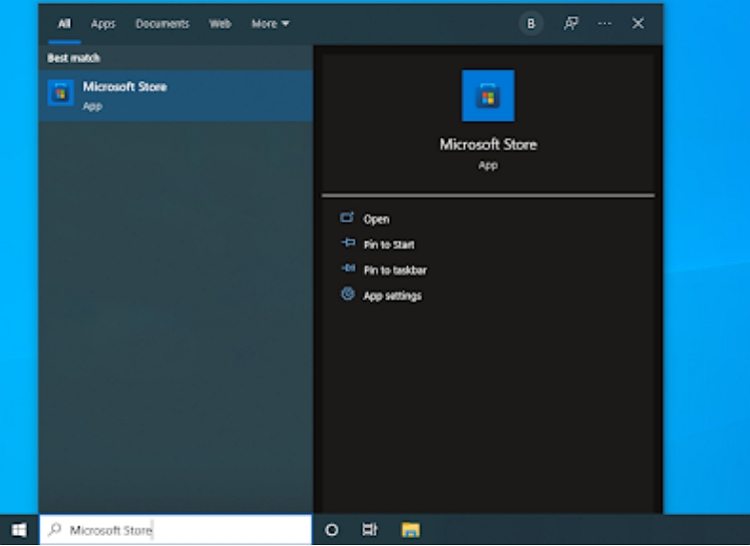

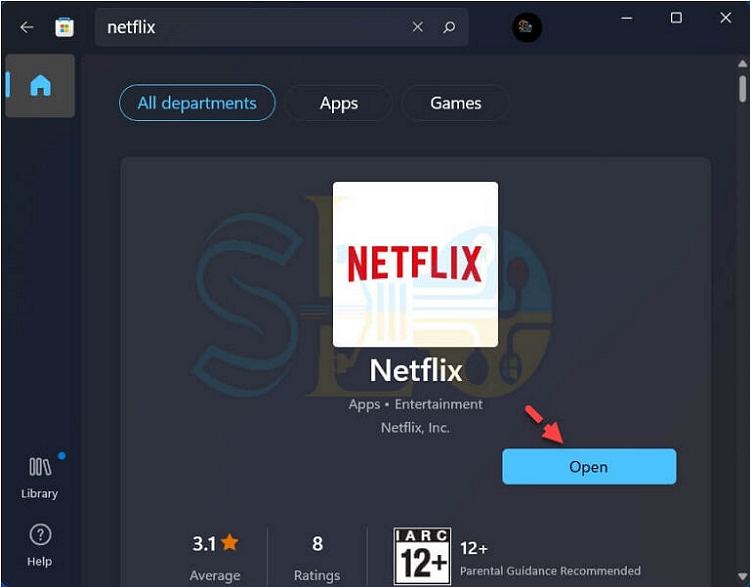


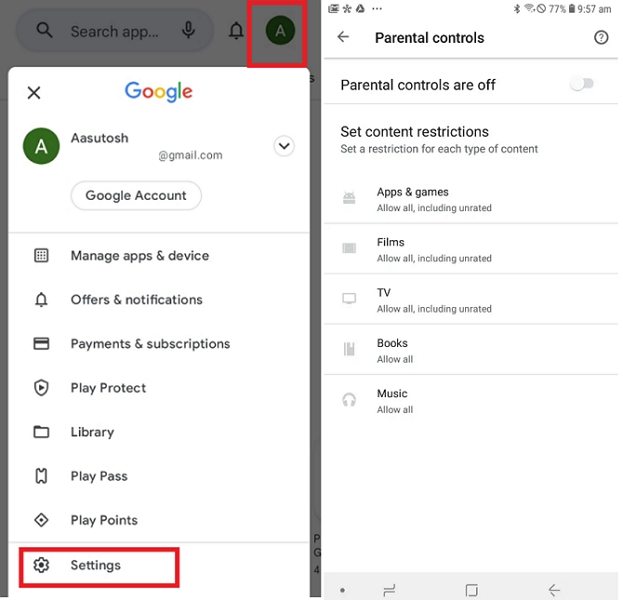
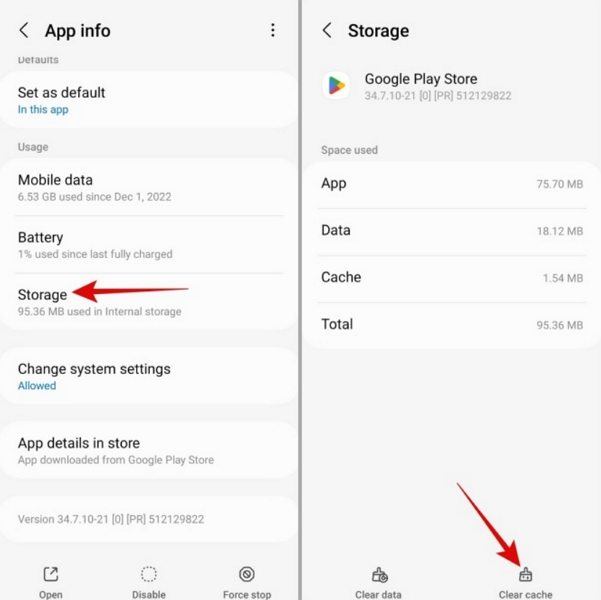

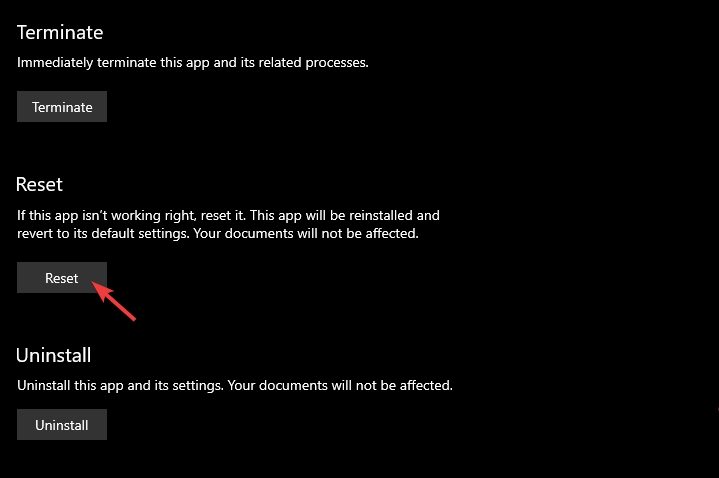
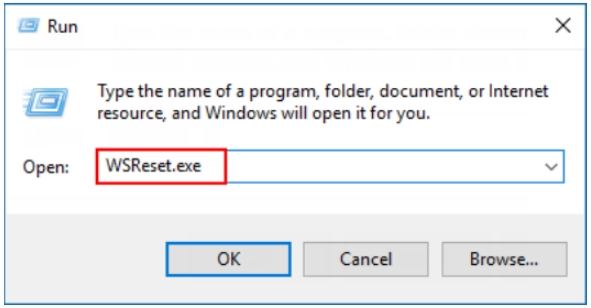
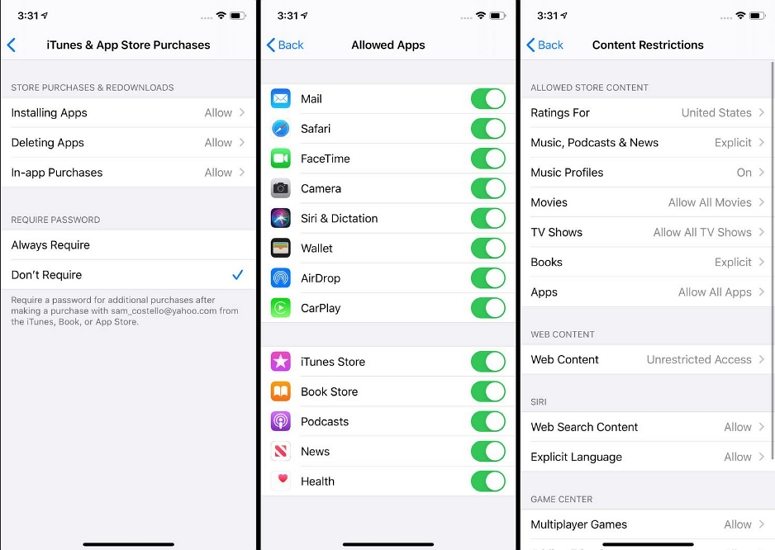




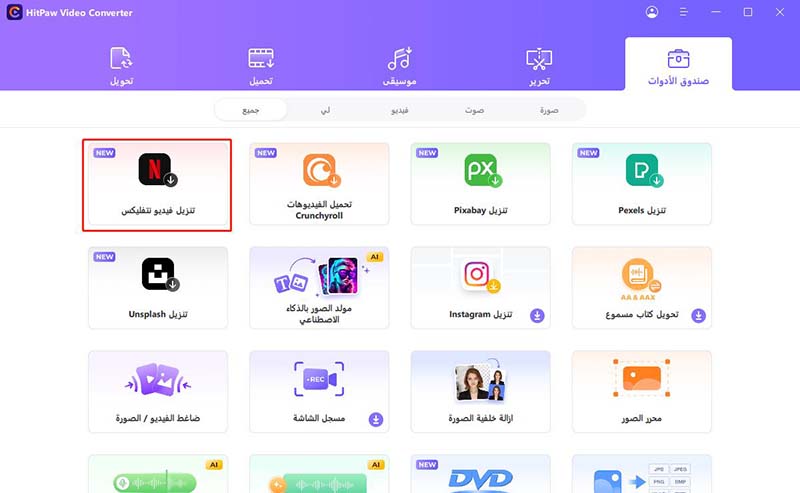
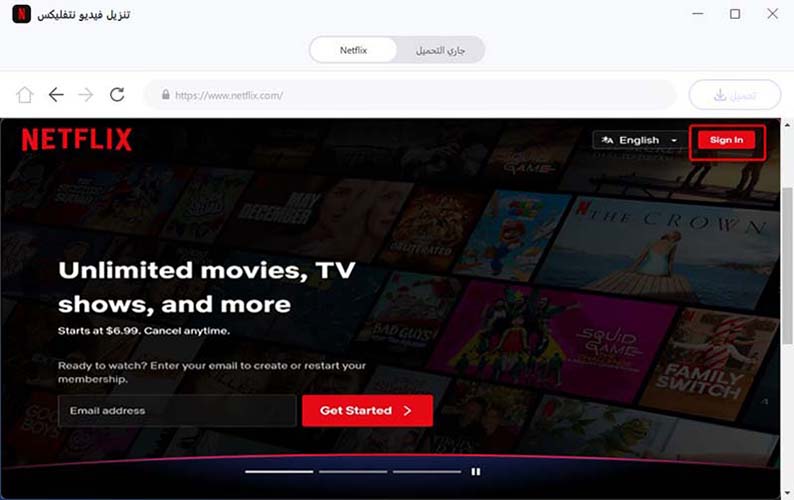
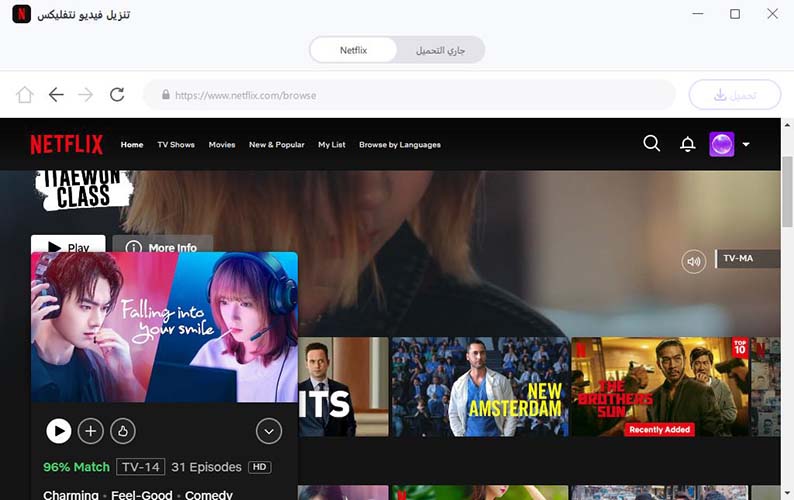
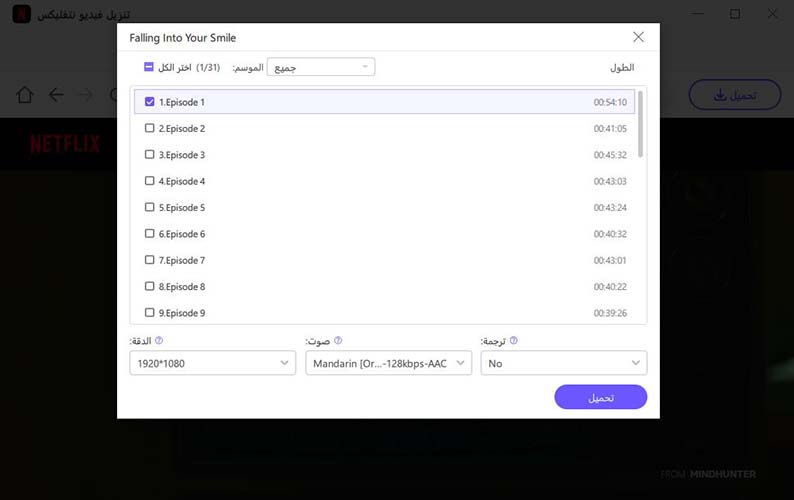


 HitPaw VoicePea
HitPaw VoicePea  HitPaw VikPea
HitPaw VikPea
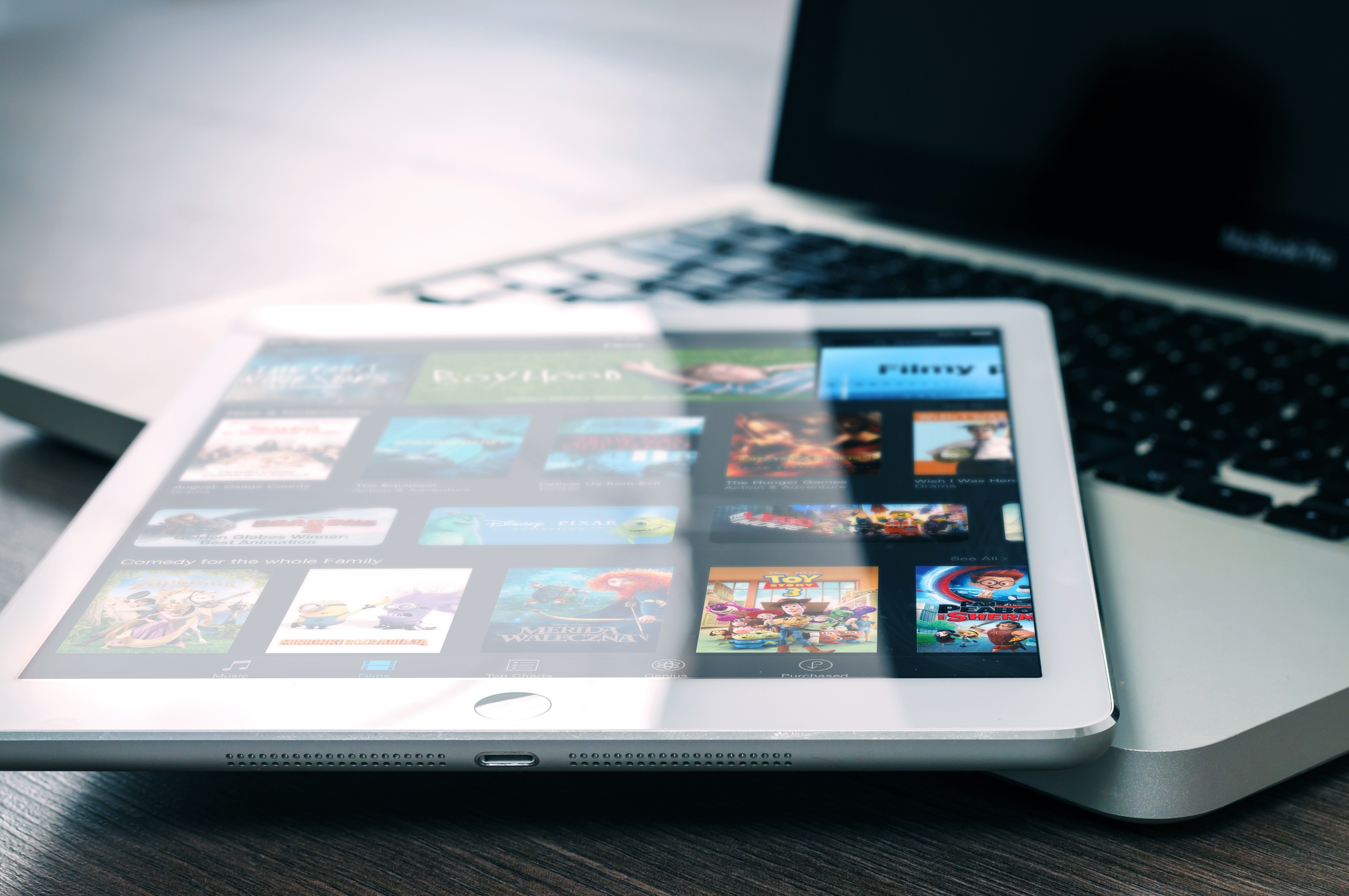
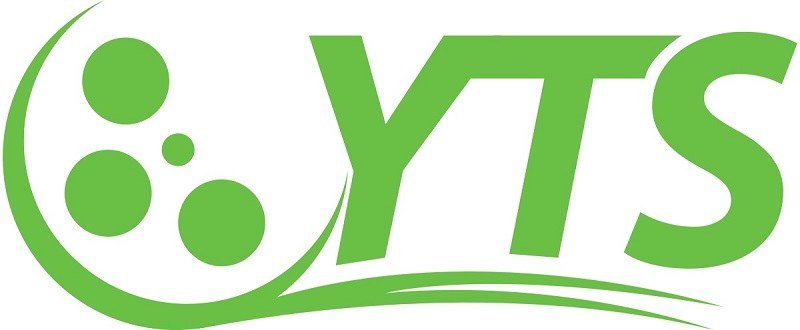


شارك هذه المقالة:
حدد تقييم المنتج:
محمد أمين
محرر HitPaw
أعمل بالقطعة منذ أكثر من خمس سنوات. دائمًا ما يثير إعجابي عندما أجد أشياء جديدة وأحدث المعارف. أعتقد أن الحياة لا حدود لها لكني لا أعرف حدودًا.
عرض كل المقالاتاترك تعليقا
إنشاء التعليقات الخاص بك لمقالات HitPaw